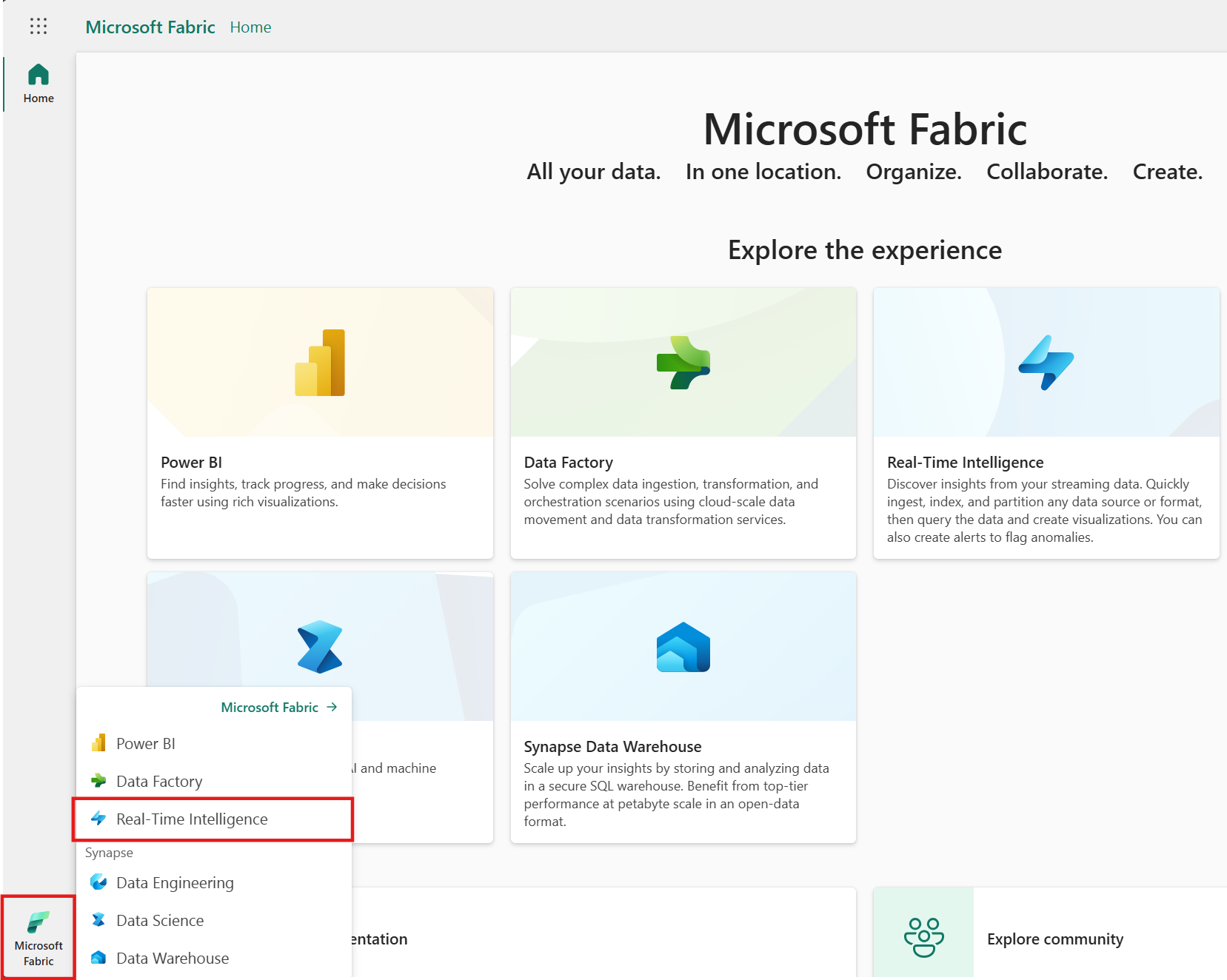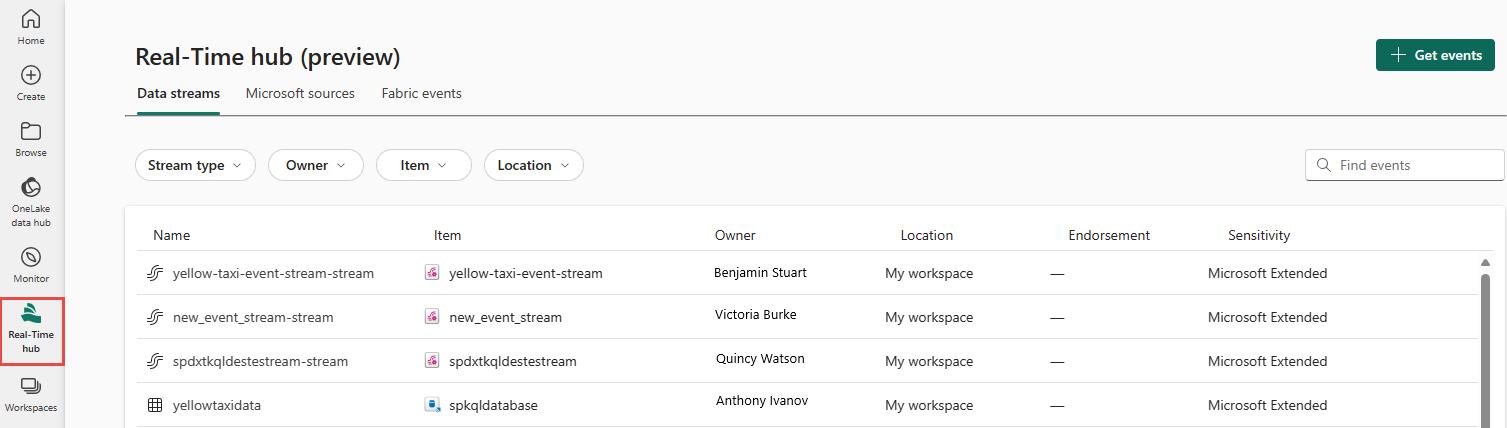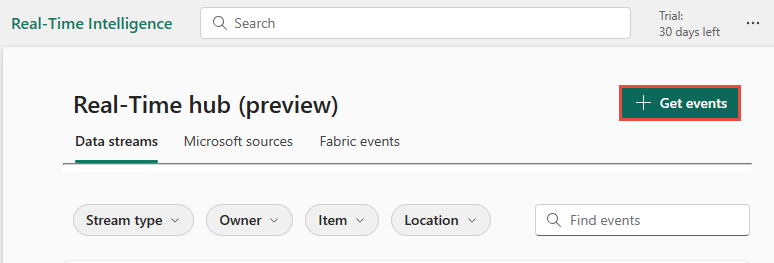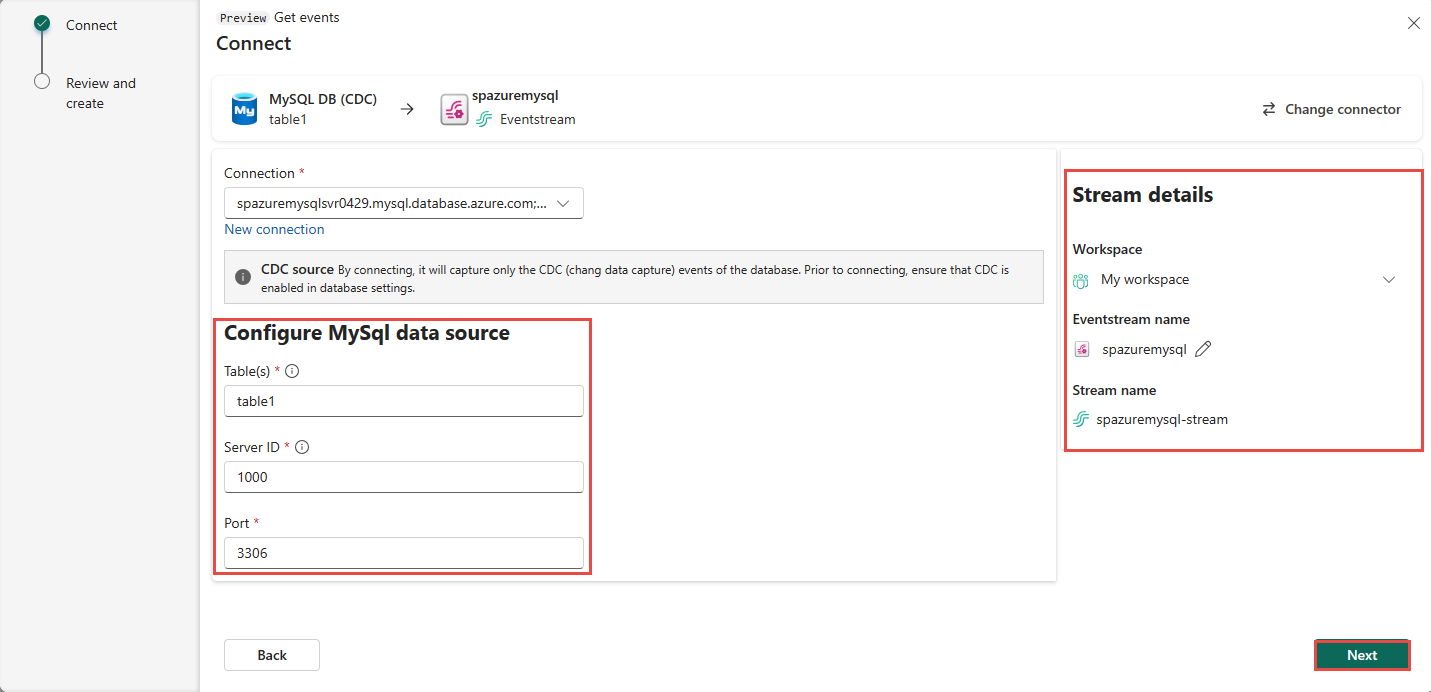Lägg till MySQL Database CDC som källa i realtidshubben (förhandsversion)
Den här artikeln beskriver hur du lägger till MySQL Database Change Data Capture (CDC) som en händelsekälla i Fabric Real-Time Hub.
Med anslutningsappen Azure MySQL Database Change Data Capture (CDC) kan du samla in en ögonblicksbild av aktuella data i en Azure MySQL-databas. Du anger vilka tabeller som ska övervakas och får aviseringar när efterföljande radnivå ändras till tabellerna. När ändringarna har samlats in i en dataström kan du bearbeta CDC-data i realtid och skicka dem till olika mål i Infrastrukturresurser för vidare bearbetning eller analys.
Kommentar
Realtidshubben är för närvarande i förhandsversion.
Förutsättningar
- Få åtkomst till Fabric Premium-arbetsytan med behörigheter som deltagare eller högre.
- Skapade en instans av Azure Database for MySQL – flexibel server.
Konfigurera MySQL-databas
Azure MySQL-databasanslutningsappen använder Anslutningsappen Debezium MySQL för att samla in ändringar i din MySQL-databas. Du måste definiera en MySQL-användare med behörigheter för alla databaser som anslutningsappen övervakar. Stegvisa instruktioner finns i Konfigurera MySQL DB.
Aktivera binlog
Du måste aktivera binär loggning för MySQL-replikering. Binärloggarna registrerar transaktionsuppdateringar för replikeringsverktyg för att sprida ändringar. Till exempel Azure Database for MySQL.
Välj Serverparametrar på den vänstra navigeringsmenyn.
Konfigurera MySQL-servern med följande egenskaper.
- binlog_row_image: Ange värdet till fullt.
- binlog_expire_logs_seconds: Antalet sekunder för automatisk borttagning av binlogfil. Ange värdet för att matcha behoven i din miljö. Till exempel 86400.
Hämta händelser från Azure MySQL Database (CDC)
Du kan hämta händelser från en Azure MySQL Database CDC till realtidshubben på något av följande sätt:
- Använda upplevelsen Hämta händelser
- Använda fliken Microsoft-källor
Starta Hämta händelseupplevelse
Växla till realtidsinformationsupplevelsen i Microsoft Fabric. Välj Microsoft Fabric i det vänstra navigeringsfältet och välj Realtidsinformation.
Välj Realtidshubben i det vänstra navigeringsfältet.
På sidan Realtidshubb väljer du + Hämta händelser i det övre högra hörnet på sidan.
Använd instruktioner från avsnittet Lägg till Azure MySQL Database CDC som källa .
Fliken Microsoft-källor
I realtidshubben växlar du till fliken Microsoft-källor .
I listrutan Källa väljer du Azure MySQL DB (CDC).
För Prenumeration väljer du en Azure-prenumeration som har resursgruppen med ditt Azure MySQL Database-konto.
För Resursgrupp väljer du en resursgrupp som har databasen.
För Region väljer du en plats där databasen finns.
Flytta nu musen över namnet på den Azure MySQL DB CDC-källa som du vill ansluta till realtidshubben i listan över databaser och välj knappen Anslut eller välj ... (ellips)och välj sedan knappen Anslut.
Om du vill konfigurera anslutningsinformation använder du steg från avsnittet Lägg till Azure MySQL DB CDC som källa . Hoppa över det första steget när du väljer Azure MySQL DB CDC som källtyp i guiden Hämta händelser.
Lägga till Azure MySQL Database CDC som källa
På skärmen Välj en datakälla väljer du MySQL DB (CDC).
På sidan Anslut väljer du Gå till resurs för att navigera till Azure PostgreSQL-databasen. Anteckna servernamnet på sidan Översikt . Det är i följande format:
mysqlserver.mysql.database.azure.com.På sidan Anslut väljer du Ny anslutning.
Gör följande i avsnittet Anslut ionsinställningar:
För Server anger du URI:n för din Azure MySQL-server.
För Databas anger du namnet på databasen.
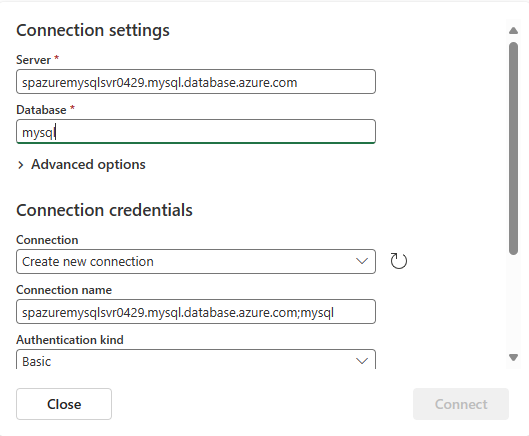
Gör följande i avsnittet Anslut ion-autentiseringsuppgifter:
För Anslut ion väljer du om det finns en befintlig anslutning till MySQL-databasen. Om inte behåller du standardvärdet: Skapa ny anslutning.
För Typ av autentisering väljer du Grundläggande. För närvarande stöds endast grundläggande autentisering.
Ange värden för Användarnamn och Lösenord.
Ange om du vill använda en krypterad anslutning.
Välj Anslut.
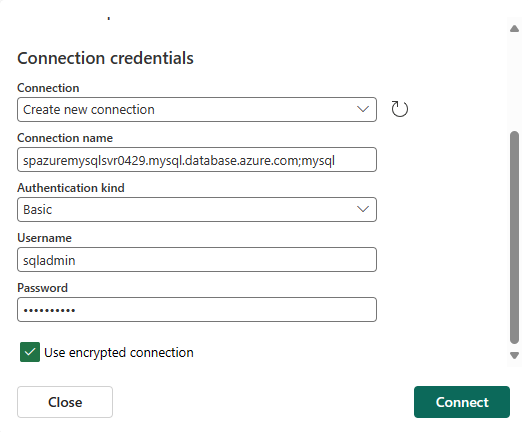
Gör följande på sidan Anslut:
- Ange tabellnamnet.
- Ange server-ID:t.
- Ange portnumret eller behåll standardvärdet.
Gör följande i avsnittet Stream-information till höger:
Välj Nu Nästa längst ned på sidan.
Granska inställningarna i Granska och skapa och välj Skapa källa.
Visa information om dataström
Om du väljer Öppna händelseström på sidan Granska och skapa öppnar guiden den händelseström som den skapade åt dig med den valda Azure MySQL DB CDC som källa. Stäng guiden genom att välja Stäng eller X* i det övre högra hörnet på sidan.
I realtidshubben växlar du till fliken Dataströmmar i realtidshubben. Uppdatera sidan. Du bör se dataströmmen som skapats åt dig. Detaljerade steg finns i Visa information om dataströmmar i fabric-realtidshubben.
Relaterat innehåll
Mer information om hur du använder dataströmmar finns i följande artiklar:
Feedback
Kommer snart: Under hela 2024 kommer vi att fasa ut GitHub-problem som feedbackmekanism för innehåll och ersätta det med ett nytt feedbacksystem. Mer information finns i: https://aka.ms/ContentUserFeedback.
Skicka och visa feedback för